
Michael Fisher
0
861
56
Znate što kažu - “ako se nije pokvarilo, nemojte popraviti”.
Pusti ih neka pričaju.
Naravno, ako ste savršeno zadovoljni svojim operativnim sustavom, nema potrebe da trošite previše vremena baveći se njime, pogotovo ako pokušavate biti produktivni Kako biti produktivniji s dualnim monitorima kako biti produktivniji s dual Monitori Trebate prostor za nekoliko dokumenata kako biste dobili pregled i brzo prebacili između zadataka. Ono što vrijedi za vaš radni stol odnosi se i na vaš virtualni radni prostor. Pokazujemo vam kako je to važno. .
Ipak, jedna od najboljih stvari o softveru otvorenog koda Zašto je Linux tako velik? Jer je to Open Source! Zašto je Linux tako velik? Jer je to Open Source! Ali što čini Linux tako odličnim izborom da se koristi na svim tim uređajima? To je zato što otvoreni izvori, koji, kao što ćete uskoro vidjeti, imaju različite implikacije. (i Linux općenito) jest da možete lako promijeniti sve što želite: od zamjene zadanih aplikacija boljim alternativama do uređivanja izvornog koda. Ne sviđa vam se zadani upravitelj datoteka uz vaš distro? Samo instalirajte još jedan. Isto se odnosi na glazbene playere, 3 svježa i lagana glazbena playera za uživanje u vašim MP3 datotekama na Linuxu 3 svježa i lagana glazbena playera za uživanje u vašim MP3 datotekama na Linuxu Ako ste korisnik Linuxa koji voli glazbu, vjerojatno ste primijetili da audio uređaji dolaze u svim oblicima i veličinama, od iTunes alternative do laganih aplikacija. Koji lagani svirač glazbe trebate odabrati? Web preglednici i uređivači teksta, ali i temeljne komponente Linux distribucije, poput radnog okruženja ili jezgre Kako ažurirati Linux kernel za poboljšane performanse sustava Kako ažurirati Linux kernel za poboljšane performanse sustava Linux kernel ima redovita izdanja, nude nove značajke i poboljšanja na koja morate čekati u novom izdanju distribucije - osim ako ručno nadogradite Linux kernel. Mi vam pokazujemo kako. .
Jedna takva komponenta je upravitelj zaslona.
Što je Upravitelj zaslona?
Ponekad se naziva a “upravitelj prijave”, upravitelj zaslona odgovoran je za pokretanje poslužitelja zaslona i učitavanje radne površine Linuxa nakon što unesete korisničko ime i lozinku. Jednostavno rečeno, kontrolira sesije korisnika i upravlja autentifikacijom korisnika. Za većinu, upravitelj zaslona izvodi svoje čarolije “ispod haube”, i obično jedini element koji ćete vidjeti je prozor za prijavu, također poznat kao “greeter”.
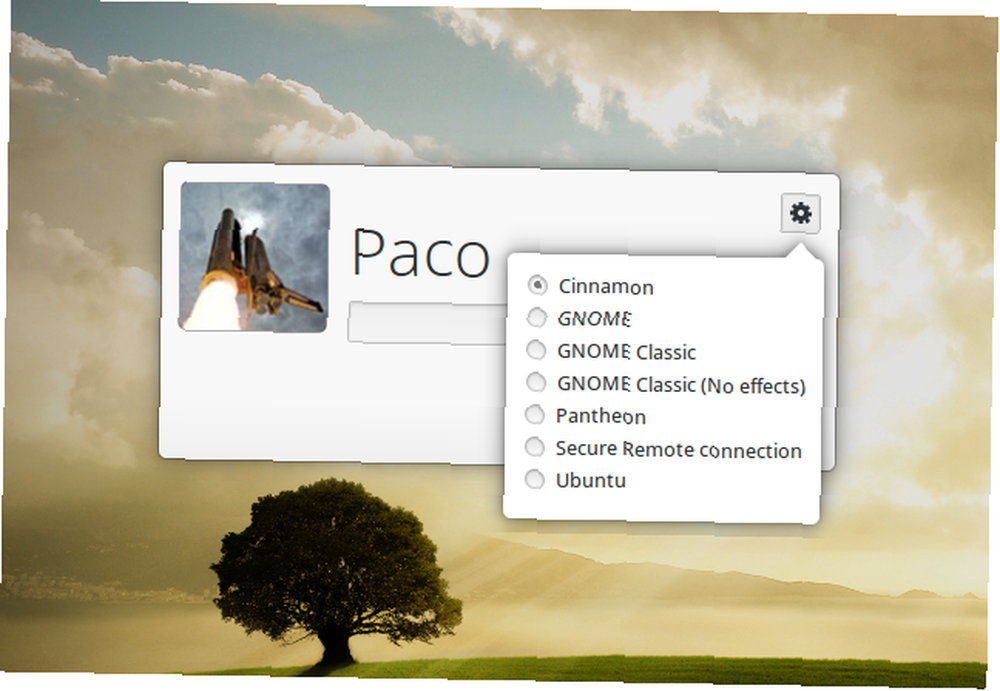
Ključno je zapamtiti da upravitelj zaslona nije ista stvar kao upravitelj prozora Compiz vs. KWin: Koji upravitelj prozora je bolji? Compiz vs. KWin: Koji je upravitelj prozora bolji? Ako se nikada niste zabrljali sa sustavom Linux, ali ste vidjeli videozapis na YouTubeu o tome, velika je vjerojatnost da ste vidjeli nekoga kako pokazuje svoje fantastične efekte na radnoj površini, prije svega… ili poslužitelj za prikazivanje. Sve tri komponente međusobno djeluju, ali nemaju istu funkciju, pa se izrazi ne smiju koristiti naizmjenično. Primjeri upravitelja prozora su KWin, Openbox i dwm, dok neki poznati poslužitelji prikaza za Linux uključuju Wayland, Mir i X.Org.
Zašto zamijeniti upravitelja zaslona?
Zašto bi netko želio zamijeniti upravitelja zaslona, pitaš? Evo nekoliko mogućih scenarija:
- pokušavate oživjeti stari PC 13 Lagane Linux distribucije kako biste svom starom računalu dali novi najam života 13 Lagane Linux distribucije kako biste svom starom računalu dali novi životni vijek Ovi okusi Linuxa lagani su na CPU-u i RAM-u, što znači da trčanje izvrsno na starijim i slabijim uređajima! i potreban vam je lagani upravitelj zaslona
- vaš trenutni upravitelj zaslona prekida se nakon ažuriranja, a puno je brže samo instalirati drugačiju od migracije na drugu distrografiju Kako nadograditi ili prebaciti Linux distros bez brisanja datoteka kako nadograditi ili prebaciti Linux distros bez brisanja datoteka Da li se nađete često se prebacuje s Linux distribucije? Htjet ćete naučiti ovaj trik.
- želite primijeniti prekrasne teme na svoj prozor za prijavu, ali zadani upravitelj zaslona vašeg distropera je ograničen u tom pogledu.
Postoji nekoliko popularnih upravitelja zaslona za Linux. Primijetit ćete da su po izgledu prilično slični; glavne razlike leže u njihovoj veličini, složenosti i načinu upravljanja korisnicima i sesijama.
KDM
Kao i sve druge stvari KDE, KDM nudi obilje mogućnosti i mogućnosti prilagodbe. Možete ga lako konfigurirati putem upravljačkog modula u Postavkama sustava. Tamo možete odabrati koju KDM temu želite koristiti ili se prebaciti na jednostavan pozdrav koji vam omogućuje prilagođavanje pozadine, poruke dobrodošlice i fonta.
Možete omogućiti brzu izmjenu korisnika, prikazati popis korisnika, omogućiti isključivanje korijena, omogućiti prijavu bez lozinke i automatsku prijavu. KDM također može spriječiti isključivanje iz svog zelenog prozora tako da samo prijavljeni korisnici mogu isključiti računalo. Ako vaš hardver podržava različite metode provjere autentičnosti, poput skeniranja otiska prsta, KDM može prepoznati i upravljati ovom značajkom. Automatski otkriva instalirana radna okruženja i upravitelje prozora i nudi ih na popisu sesija, tako da možete odabrati koju ćete započeti kada upišete korisničko ime i lozinku.
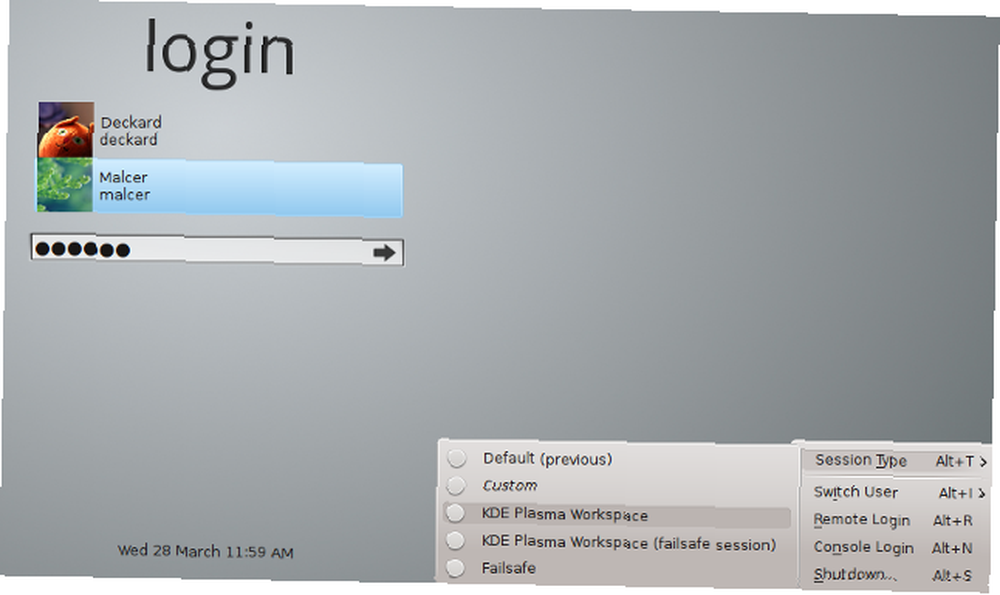
KDM podržava i X.Org i Wayland, ali u KDE Plasma 5 Trenutno stanje novog Linux radnog okruženja, Plazma 5 Trenutno stanje novog Linux radnog okruženja, Plazma 5 Nakon višegodišnjeg poliranja 4.x serije, KDE je ponovno vodeći u utrci inovacija među Linux desktop okruženjima sa svojim najnovijim proizvodom: Plazmom 5. zamjenjuje ga SDDM, tako da ćete ga naći kao zadani upravitelj zaslona samo u starijim verzijama KDE. Naravno, možete ga instalirati bilo gdje, ali imajte na umu da ima dosta ovisnosti o KDE-u (poput KDE-izvođenja, što samo zahtijeva puno paketa).
Iako neke njegove značajke mogu nadvladati početnika, KDM je zapravo vrlo lako postaviti zahvaljujući izravnom grafičkom dijalogu. Ne morate uređivati nikakve konfiguracijske datoteke i pitati se što svaki redak u njima predstavlja. Ako niste zadovoljni s KDM temama s KDE-Look.org, stvaranje novih ispočetka relativno je jednostavno - samo slijedite službenu dokumentaciju.
GDM (Gnome Display Manager)
Što je KDM za KDE, GDM je Gnome - zadani upravitelj zaslona velikog i popularnog Linux radnog okruženja. Baš kao KDM, podržava X i Wayland, automatsku prijavu, skrivanje popisa korisnika, prijavu bez lozinke, prilagođene sesije i teme. Moguće je istovremeno prijaviti i više korisnika istovremeno i brzo prebacivati između svojih sesija.
Konfiguriranje GDM-a može se izvršiti bilo kroz namjenski dijalog u Postavkama sustava ili uređivanjem konfiguracijskih datoteka (ovisno o distribuciji koju koristite, može biti /etc/X11/gdm/gdm.conf ili /etc/gdm/gdm.conf). GDM također pohranjuje neke konfiguracijske ključeve u dconf bazi podataka, pa ako ste u naprednom podešavanju ili vam trebaju opcije poput skeniranja otisaka prstiju i provjere autentičnosti pametne kartice, možete provjeriti datoteke u /etc/dconf/db/gdm.d.
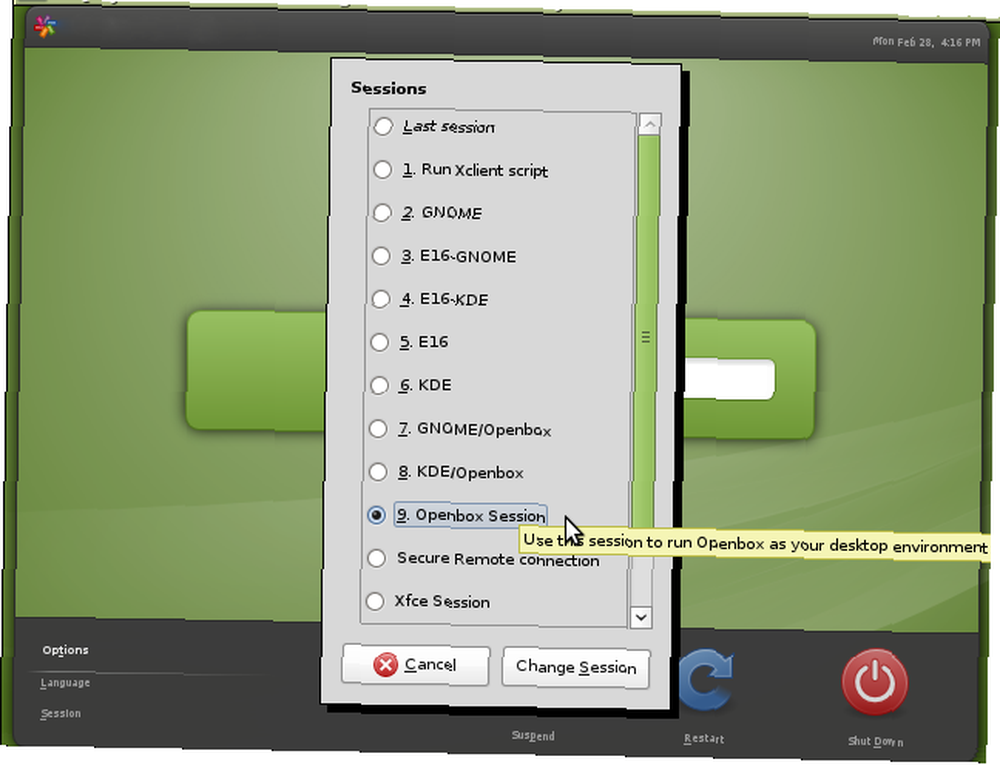
Važno je napomenuti da je GDM prošao ozbiljan redizajn u Gnome 3 / Gnome Shell, tako da je nova verzija GDM-a (koja se obično naziva GDM3) prilično drugačija od stare, “nasljedstvo” GDM, iako se na površini možda ne čini tako. Nije kompatibilan sa naslijeđenim GDM temama i ima manje mogućnosti. Većina njegovih mogućnosti skrivena je u konfiguracijskim datotekama i nisu im dostupne iz grafičkih dijaloga.
Manje je prikladno upravljati popisom korisnika jer ne možete samo uređivati datoteku, jer se GDM3 za podatke o korisnicima oslanja na AccountsService. I dalje možete prilagoditi njegov izgled uređivanjem odjeljka /etc/gdm3/greeter.gconf datoteku ili je pokušajte prilagoditi alatima treće strane poput GDM3setup.
MDM (Menadžer prikaza mint)
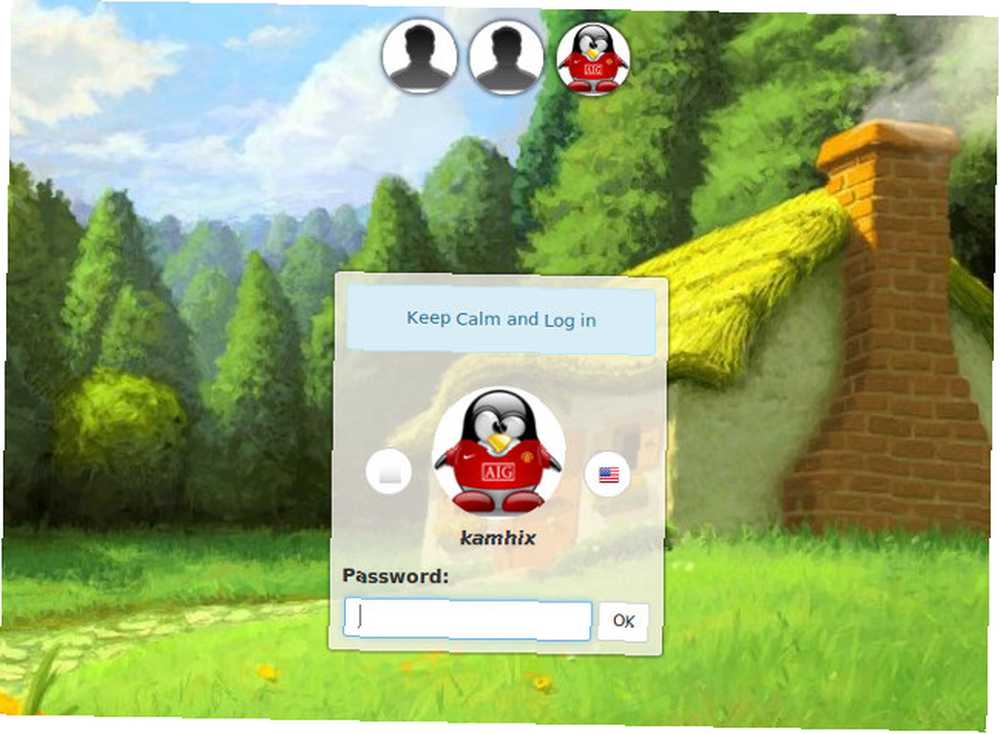
MDM, kreiran od strane programera Linux Mint i Cinnamon desktop okruženja, MDM se prvi put pojavio u Linux Mint 13 (Maya) kao zadani upravitelj zaslona. U početku se temeljila na “nasljedstvo” GDM 2.20 i zamišljen kao alternativa novom, redizajniranom GDM3 za korisnike koji su željeli stari upravljač zaslona.
Međutim, već u rujnu 2013. radikalno je redizajniran i smanjen, gubeći nekoliko značajki u procesu, uključujući udaljenu prijavu i izvršavanje prilagođenih naredbi. Neke su značajke uklonjene iz dijaloškog okvira za konfiguraciju, no i dalje ih možete pronaći i izmijeniti u /etc/mdm/mdm.conf datoteka.
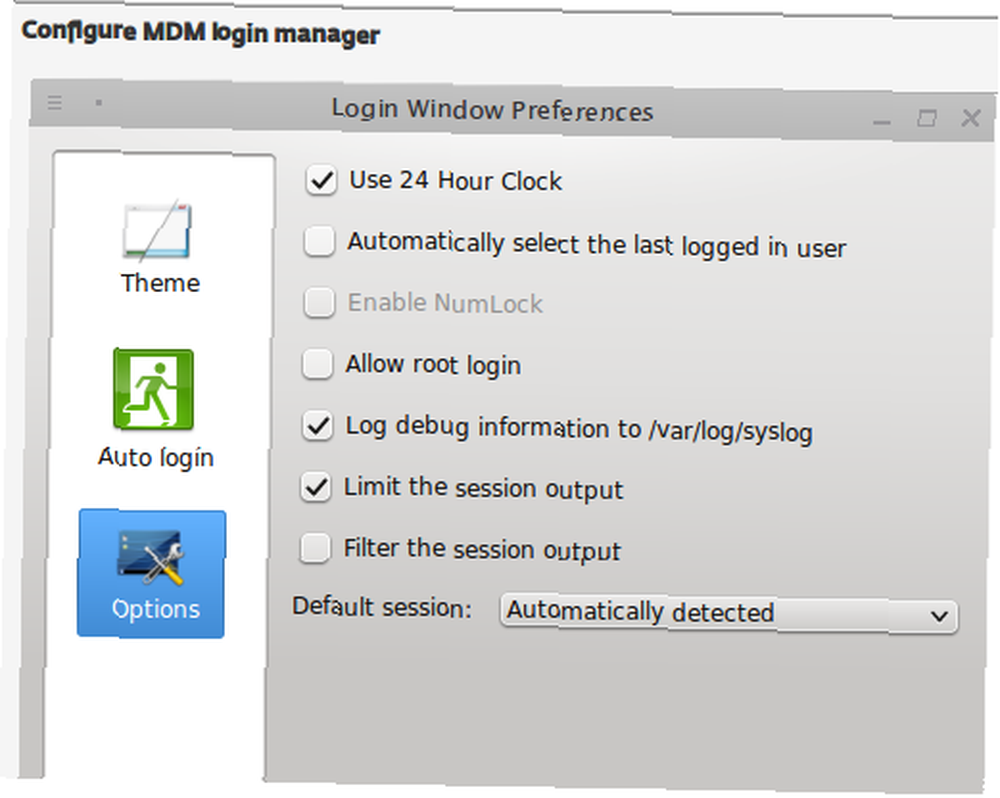
Iako je lagan i temelji se na starom upravitelju zaslona, MDM-u nikako ne nedostaju značajke i modernost. Podržava automatsku prijavu, tempiranu prijavu, prilagođene poruke o pokretanju i mogućnost prebacivanja Num Lock. MDM automatski otkriva dostupne sesije i podržava tri vrste pozdrava, tj. Teme: jednostavni GTK, stare GDM 2.x teme i HTML teme sa značajkama poput transparentnosti, animacija i interaktivnih JavaScript elemenata. To je zadani upravitelj zaslona za različite okuse Linuxa Mint, ali i druge distribucije prepoznale su njegovu vrijednost i nude ga kao svoj zadani izbor (npr. Manjaro Linux Manjaro Linux: Arh za ljude koji nemaju vremena Manjaro Linux: Arh za ljude koji Nemate vremena XFCE).
SLiM (Simple Login Manager)
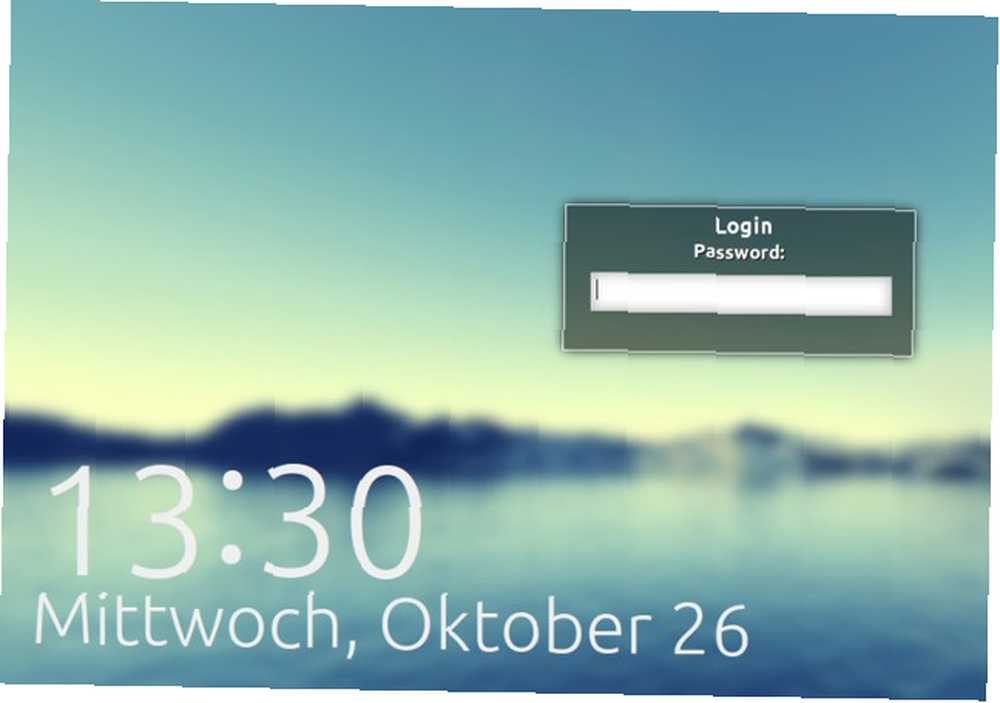
Namjera je u nazivu: SLiM želi biti, pretpostavljate, upravljač laganim zaslonom s minimalnim ovisnostima koji automatski otkriva dostupno radno okruženje. To je lako konfigurirati putem /etc/slim.conf datoteka. SLiM nema previše opcija (na primjer, ne podržava daljinsko prijavljivanje), ali ima sve osnovne stavke: autologin, preklopka Num Lock, prilagođena poruka dobrodošlice i podrška temama. Nažalost, SLiM se više ne ažurira, pa ako naiđete na pogrešku koja dovodi do posla, ne očekujte uskoro rješenje za to.
SDDM (Simple Desktop Manager)
SDDM je novo lice na sceni upravitelja zaslona: objavljen je 2013. godine, podržava X i Wayland, oslanja se na QML tematizaciju, a već se pokazao dovoljno vrijednim da zamijeni stari, pouzdan KDM kao zadani upravitelj zaslona u plazmi 5.
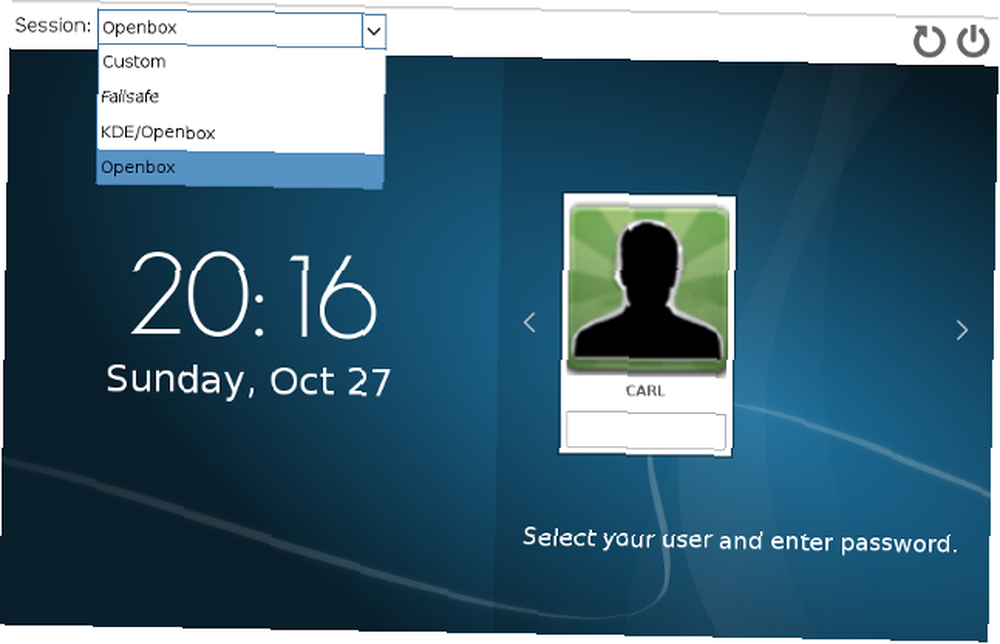
Kao i kod ostalih upravitelja zaslona bez nepotrebnih podataka, SDDM možete konfigurirati uređivanjem datoteke, naime /etc/sddm.conf. Tamo možete omogućiti automatsku prijavu, uključiti Num Lock, izmijeniti koji su korisnici prikazani na pozdravu (prozor za prijavu) i promijeniti teme. Postoji još jedan način: ako koristite SDDM na KDE-u, ima konfiguracijski modul u Postavkama sustava, a tu je i zgodan uslužni program koji se zove sddm-config-editor.
LXDM
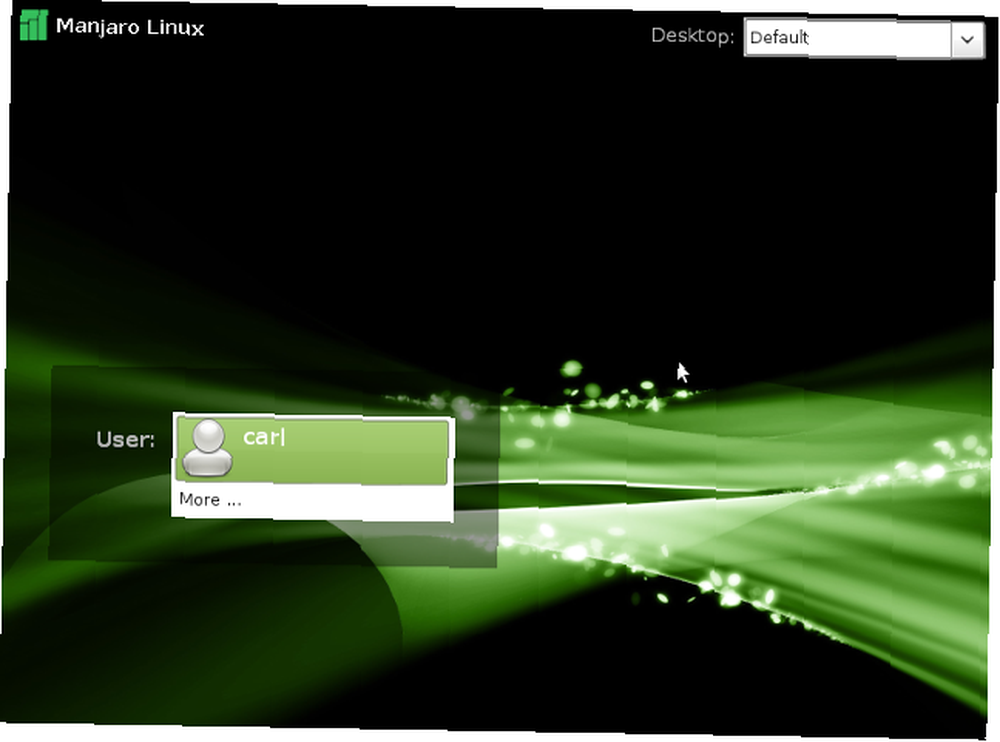
LXDM je dio LXDE okruženja Korištenje starog računala? Dajte mu novi život pomoću LXDE korištenja starog računala? Dajte mu novi život pomoću LXDE Budući da je Linux zasigurno najprilagodljiviji operativni sustav između njega, Windowsa i Mac OS X; ima puno prostora za promjenu, gotovo sve što želite. Pravilno prilagođavanje potencijalno može dovesti do masovnih performansi ..., a ono je do zadane inačice Lubuntua bilo uobičajeno do verzije 12.04. Međutim, možete ga instalirati na bilo koje drugo radno okruženje jer nema mnogo ovisnosti. Možete ga postaviti putem vlastitog uslužnog programa za konfiguraciju ili u njemu urediti konfiguracijske datoteke / Etc / lxdm (ili ako ste na Lubuntu, / Etc / xdg / lubuntu / lxdm ).
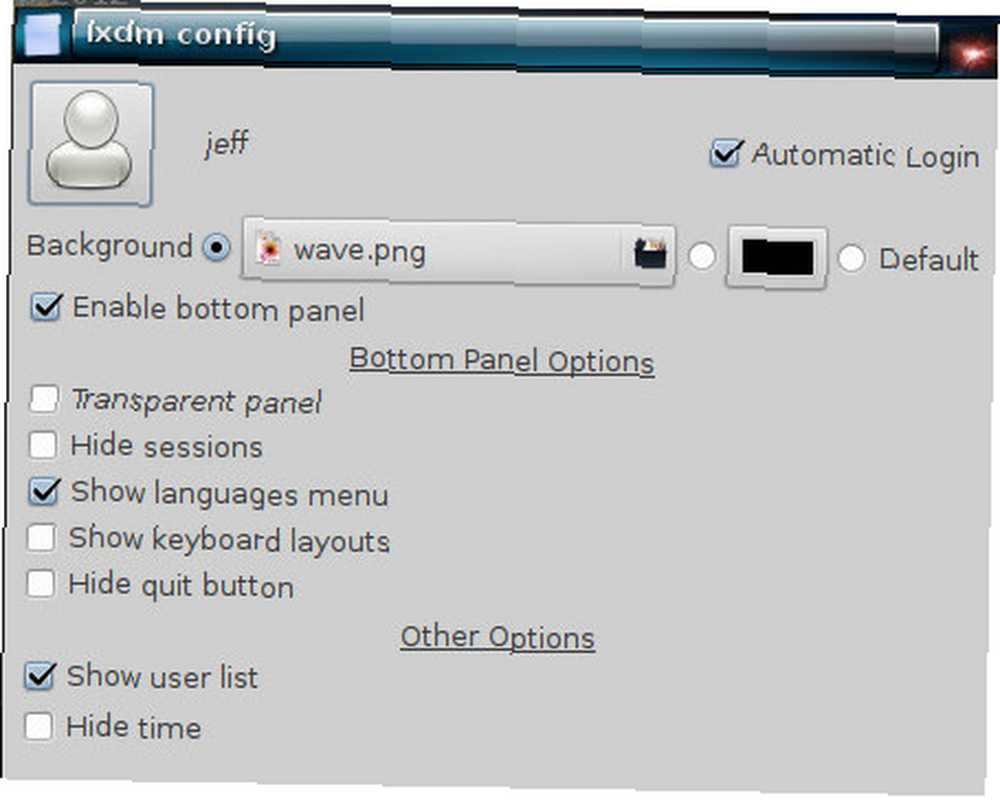
U svakom slučaju, moći ćete isključiti popis korisnika, dopustiti automatsku prijavu, odabrati ikone lica za svakog korisnika i omogućiti prebacivanje korisnika. Također podržava vremenski automatski prijavu (sustav se automatski prijavljuje nakon odabranog vremenskog razdoblja) i prilagođene pozadinske slike.
I službena dokumentacija i neslužbeni računi svjedoka na raznim forumima bilježe da LXDM ne prekida korisničke procese pri odjavi, pa morate izmijeniti / Etc / lxdm / PostLogout datoteku ako želite da funkcionira kao i drugi upravitelji zaslona. LXDM može biti čudan, ali dosta je brz, pa ako je to prihvatljivo rješenje za vas, slobodno isprobajte..
LightDM
Kada je predstavljen kao novi zadani upravitelj zaslona za Ubuntu 11.10, LightDM je hvaljen kao lagana alternativa GDM-u. Osim X.Org, on podržava i Mir-ov poslužitelj za prikaz Mir, pa je očito zašto se Ubuntu odlučio za to. LightDM je prilagodljiv i funkcionalan, ali to vas ne zaključava s gomilom ovisnosti.
Da se dobro uklapa u različite desktop prilike, LightDM nudi odvojene pozdravne pakete: postoji jedan za GTK, jedan za Qt / KDE, poseban pozdrav za Unity i još nekoliko. Ovisno o zelenilu koji koristite, možete primijeniti različite teme na LightDM i dodatno prilagoditi izgled zaslona za prijavu..
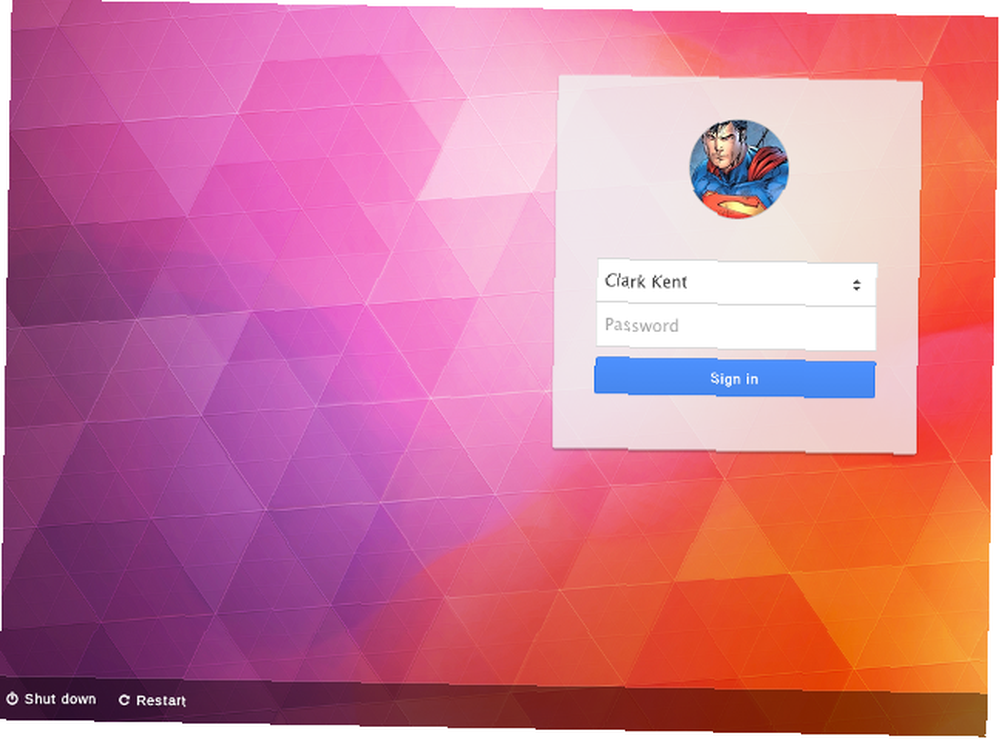
Ako želite onemogućiti račun gosta, prikazati popis korisnika na zaslonu za prijavu, promijeniti pozadinsku sliku i položaj prozora, možete urediti LightDM konfiguracijske datoteke koje bi trebale biti u / Etc / lightdm /, s zasebnim datotekama za svaki instalirani pozdrav u /etc/lightdm/lightdm.conf.d/. Korisnici Ubuntua i derivata koji su se pretplatili na filozofiju samo za GUI mogu instalirati zgodan alat pod nazivom LightDM GTK Greeter Settings, a dostupan je i upravljački modul za KDE-ove sistemske postavke..
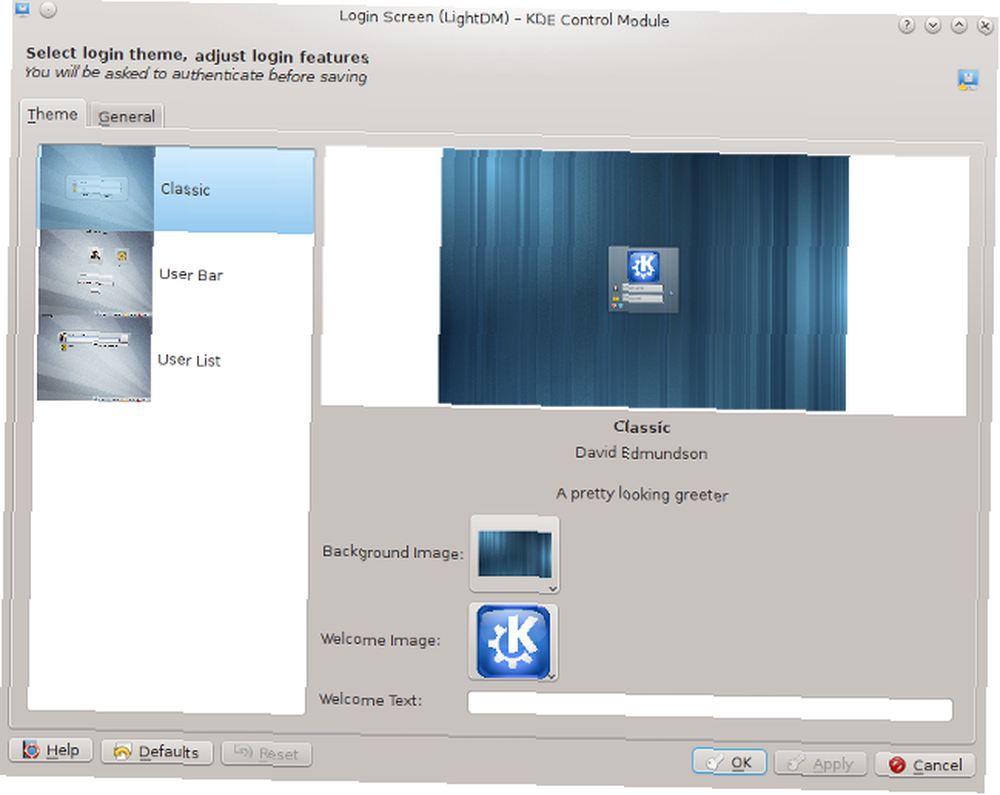
Kako zamijeniti upravitelja zaslona na Linuxu?
Dva su koraka za zamjenu vašeg trenutnog upravitelja zaslona na Linuxu: instaliranje novog i postavljanje njega kao zadanog. Prvi dio postupka je jednostavan, jer samo morate pronaći odgovarajući paket Linuxov korisnički priručnik za otkrivanje novih aplikacija Linuxov korisnički priručnik za otkrivanje novih aplikacija Instalacija Linuxa je poput provjere u odmaralište koje uključuje sve. Hardver savršeno funkcionira te dobivate impresivan izbor unaprijed instaliranog softvera. Ali što ako želite isprobati neki novi Linux softver? za vašu distribuciju i instalirajte je. Ako želite, možete ukloniti stari upravitelj zaslona, ali u većini slučajeva to neće biti potrebno (a ako vaš upravitelj paketa želi ukloniti cjelokupno okruženje GNOME zajedno s GDM-om, očito vam neće proći kroz njega).
Postavljanje novog upravitelja zaslona kao zadanog razlikuje se za svaku distribuciju, ali svodi se na uređivanje nekoliko konfiguracijskih datoteka ili pokretanje jednostavnog jednosmernog sloja u terminalu. Ovaj kratki vodič pretpostavlja da ste već instalirali željeni upravitelj zaslona i sada morate samo biti ispravno učitan pri sljedećem ponovnom pokretanju.
Za Ubuntu, Linux Mint i većinu Ubuntu derivata:
Trčanje sudo dpkg-rekonfigurirati gdm i u dijaloškom okviru koji će se pojaviti odaberite zadani upravitelj zaslona. Možete zamijeniti “GDM” s bilo kojim upravljačem zaslona koji su trenutno instalirani na vašem sustavu. Ako ovo ne uspije, možete urediti / Etc / X11 / default-zaslon / upravitelj datoteka s korijenskim povlasticama.
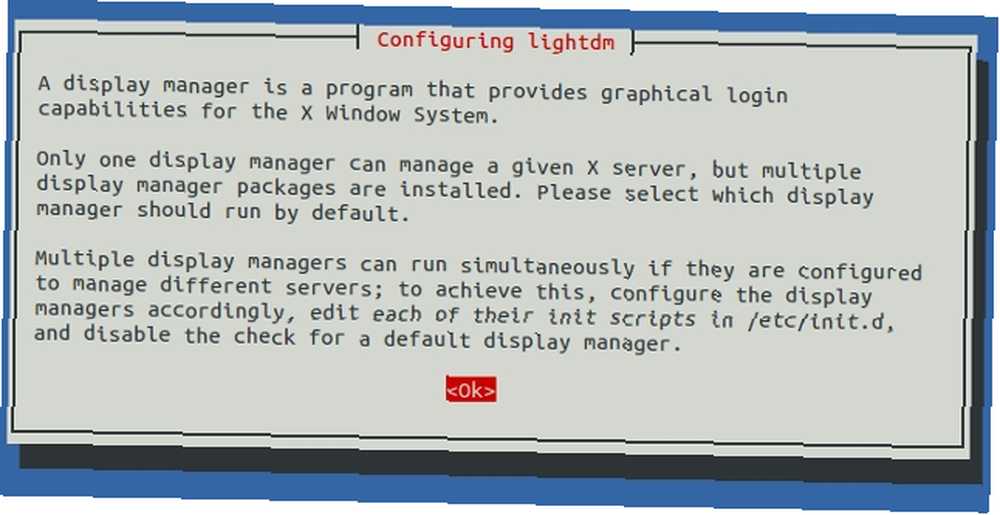
Za Arch Linux i Manjaro:
Omogućite sistemsku uslugu za svoj novi upravitelj zaslona koristeći systemctl omogućuju displaymanager.service -f
Ako to ne uspije, korisnici Manjara mogu prvo pokušati onemogućiti prethodni upravitelj zaslona:
sudo systemctl stop gdm
sudo systemctl onesposobiti gdm
sudo systemctl omogućuju lightdm.service
sudo systemctl start lightdm
dok je na Arch Linuxu možda ćete morati ukloniti /etc/systemd/system/default.target datoteku i stvorite Prikaz-manager.service datoteku u / Etc / systemd / sustav imenik. Ova bi nova datoteka trebala biti simbol veze do servisne datoteke vašeg novog upravitelja zaslona u / Usr / lib / systemd / sustav /.
Savjet u ovom odjeljku odnosi se i na nove verzije Fedora (od Fedora 14 nadalje). Upravitelj zaslona na Fedori također možete promijeniti pomoću praktičnog alata koji se zove sistemski prekidač-prikazivač.
Za Debian:
Postupak je sličan Ubuntuu: zamijenite stazu do svog starog upravitelja zaslona novim u / Etc / X11 / default-display-voditelj. Morate urediti datoteku kao korijen. Alternativno, trčite sudo dpkg-rekonfigurirati yourdisplaymanager i odaberite novog upravitelja zaslona.
Za PCLinuxOS:
Trebali biste moći odabrati novog upravitelja zaslona iz dijaloškog okvira u Control Center> Boot> Postavljanje upravitelja zaslona. Ako sustav ne prizna promjene, pokušajte urediti / Etc / sysconfig / desktop datoteku, gdje možete postaviti željeni upravitelj zaslona.
Za openSUSE:
Možete urediti / Etc / sysconfig / displaymanager datoteku ili koristite modul Sysconfig Editor u YaST-u za pristup postavkama za Desktop> Upravitelj zaslona. Vaš novi upravitelj zaslona trebao bi se aktivirati prilikom sljedećeg ponovnog pokretanja.
Ostale distribucije ne bi trebale zahtijevati previše različite aktivnosti od ovdje opisanih, pogotovo ako se temelje na distrosima spomenutim na ovom popisu. Ako se distribucija koristi systemd, šanse su da će upute za Arch, Manjaro i Fedora raditi i za to.
Ovisno o upravitelju zaslona koji ste instalirali, sada se možete zabaviti s temama. MDM je najbolji izbor ako vam je prioritet prilagodba, jer podržava stare GDM i nove HTML teme. Možete ih pronaći na LinuxMint-Art i Gnome-Look.org. DeviantART ima urednu kolekciju tema za razne upravitelje prikaza, a ako koristite SDDM, pakete tema možete pronaći u spremištima.
Kao što ste vidjeli, zamjena upravitelja zaslona nije tako teška kao što zvuči. Nakon što započnete čitati više o njihovim značajkama, možda ćete biti u iskušenju da testirate nekoliko različitih upravitelja zaslona u potrazi za onim najboljim - i savjetujem vas da to učinite.
Ne trebate čekati na softver “pauza” prije nego što isprobate nešto novo.
Jeste li ikada morali zamijeniti upravitelja zaslona? Koje ste odabrali i zašto? Recite nam sve o tome u komentarima.
Slikovni krediti: gdm-session Mark Mrwizard putem Flickr-a, MDM-ove Prairie teme, Pantheon Greeter snimka zaslona putem Linux Mint Foruma, SDDM snimke zaslona i LXDM snimke preko Manjaro Wiki, LightDM Webkit Google Tema, LightDM-KDE Postavke Davida Edmundson-a.











